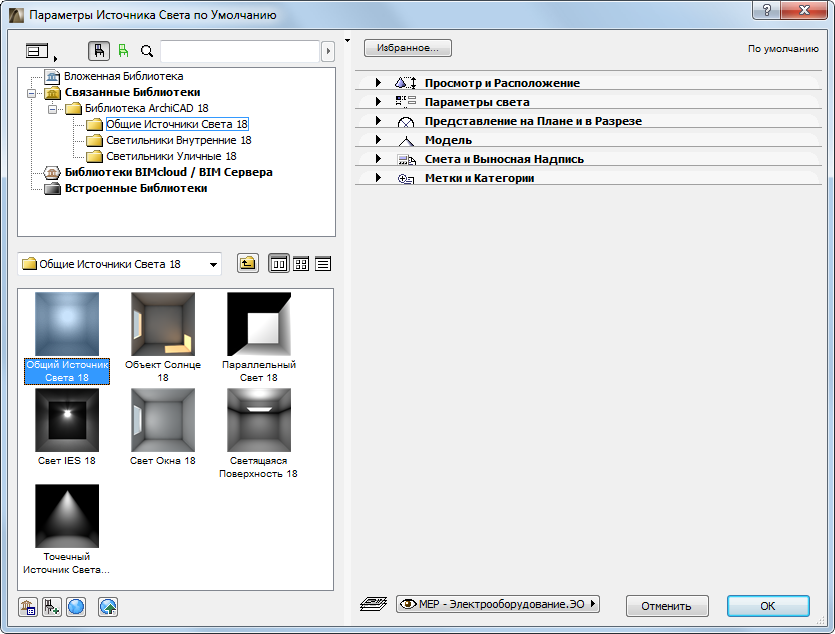
Общие Параметры Света и Эффекты
Выберите один из семи источников света, представленных в данной категории, чтобы настроить общий источник света.
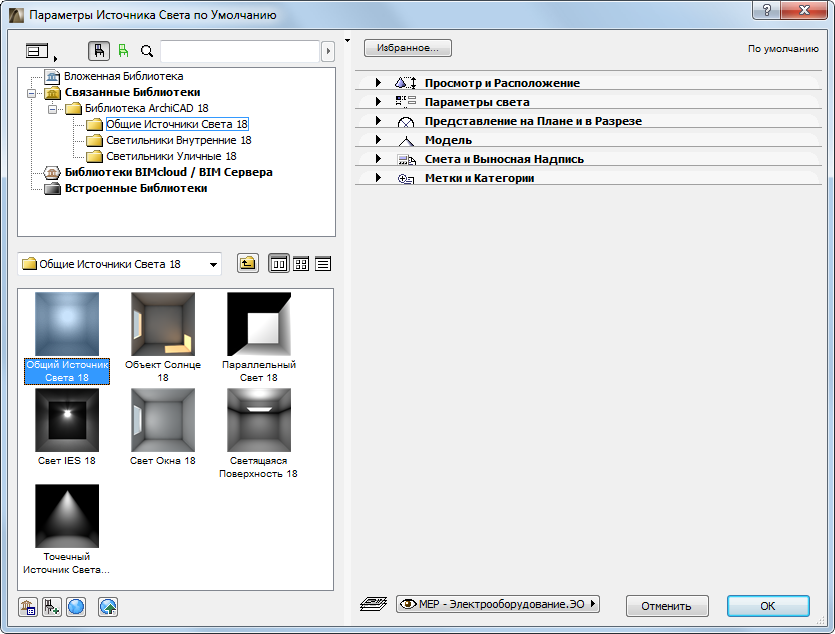
Общие Источники Света, в отличие от Внутренних и Уличных Светильников, содержат настройки специальных эффектов, таких как Видимый Свет и Шум. Нажмите на выпадающий список параметров, чтобы получить доступ к этим Эффектам.
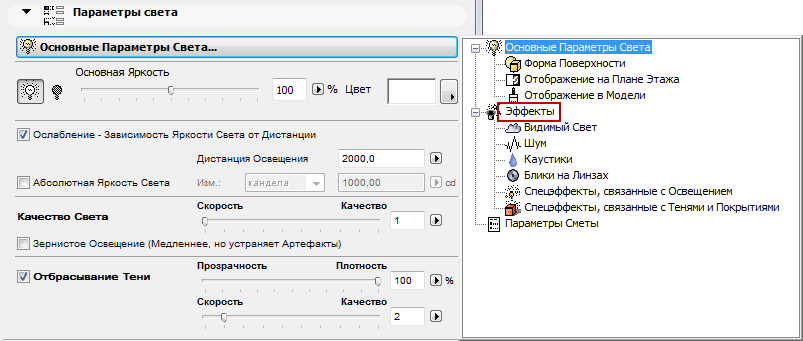
На основной странице Эффектов расположены кнопки перехода на соответствующие вкладки:
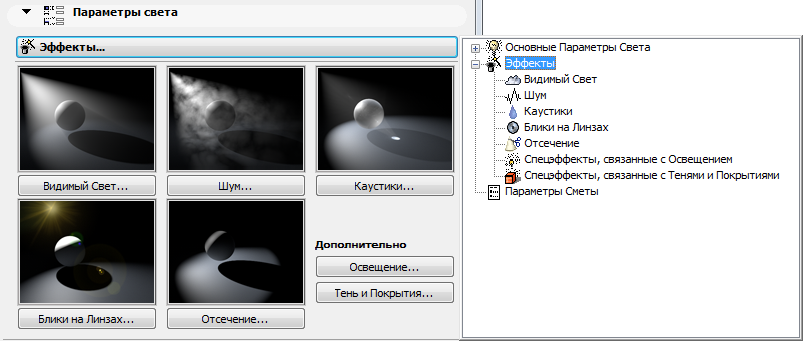
Изображения, присутствующие на вкладках, облегчают понимание действия каждого эффекта.
Примечание: Набор доступных эффектов зависит от выбранного Общего Источника Света.
Данный эффект управляет свойствами лучей света в сцене.

Воспользуйтесь выпадающим меню, чтобы выбрать тип Видимого Света: Видимый, Объемный или Объемный Инвертированный. Иллюстрации меню позволяют легче понять создаваемые эффекты.
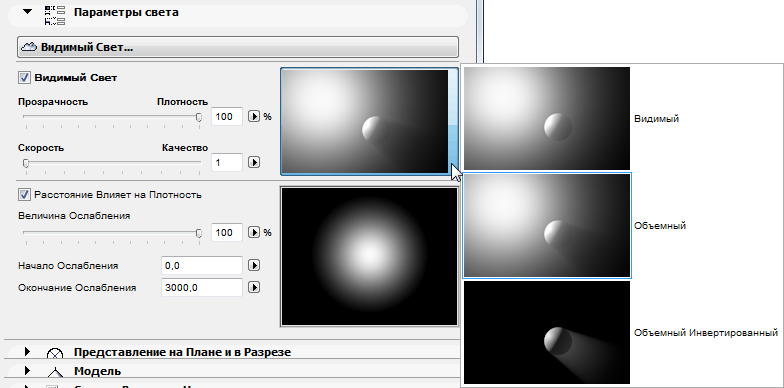
•Видимый: Этот тип эффекта создает видимый свет, проходящий через все объекты и не оказывающий на них никакого влияния; лучи этого света не создают теней.
•Объемный: Применение Объемного типа приводит к созданию теней от данного Источника Света.
•Объемный Инвертированный: Создает эффект, обратный объемному свету: свет становится видим там, где в нормальной ситуации должна располагаться тень. Это может быть очень полезно при необходимости имитировать излучение света объектом (например, светящийся логотип компании на фасаде здания).

Плотность/Качество: Воспользуйтесь этими двумя регуляторами для настройки соответствующих параметров лучей света.
•Регулятор Прозрачности/Плотности: управляет плотностью эффекта свечения.
•Регулятор Скорость/Качество: “Быстрый” вариант означает использование всего нескольких сэмплов, в результате чего визуализация эффекта занимает относительно немного времени. Наилучшее Качество требует большего количества сэмплов и требует большего времени.
Расстояние Влияет на Плотность: Отметьте этот маркер, для уменьшения плотности света ближе к краям.
•Величина Ослабления: значение, равное 100 процентам, означает полное затухание света.
•Воспользуйтесь полями Начала Ослабления и Окончания Ослабления, чтобы настроить зону затухания свечения.
Эффект шума создает неравномерность распространения света, повышая его реалистичность.

Изображения, присутствующие на вкладке Параметров Шума, облегчают понимание действия этих параметров.
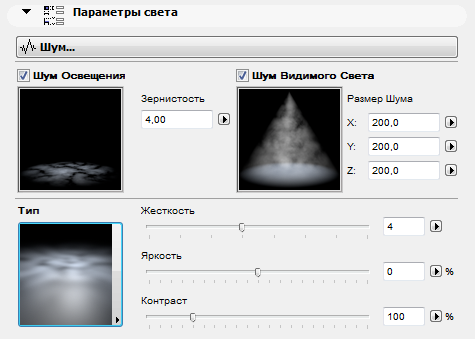
•Шум Освещения: Отметьте этот маркер, чтобы создать шум на освещаемой поверхности.
•Шум Видимого Света: Активация этого маркера приводит к созданию шума в лучах Видимого света.
Выпадающее меню позволяет выбрать тип Шума: простой Шум или Мягкую/Жесткую/Волновую Турбулентность (создающую эффект облаков). Иллюстрации меню позволяют легче понять создаваемые эффекты.
Для настройки эффекта выбранного типа Шума используются следующие регуляторы:
•Жесткость: Повышение этого значения приводит к большей неравномерности освещения.
•Яркость: Влияет на общую яркость белых “пятен”, возникающих при создании шума.
•Контрастность: Определяет контрастность черного/белого в создаваемом шуме.
Каустики - это узоры, возникающие при фокусировке света на поверхностях и в пределах видимых лучей света.
Отметьте маркеры для активации нужных типов Каустиков (можно создать оба эффекта одновременно):
•Поверхностные Каустики: Создается эффект Каустиков на освещаемых поверхностях.
•Объемные Каустики: Создается эффект Каустиков в лучах света.
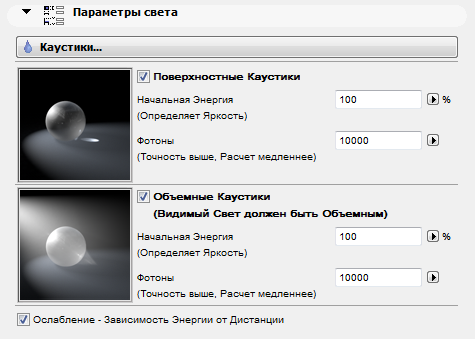
Внимание: Создание Объемных Каустиков возможно только при активации Объемного Видимого Света (на вкладке Видимого Света):
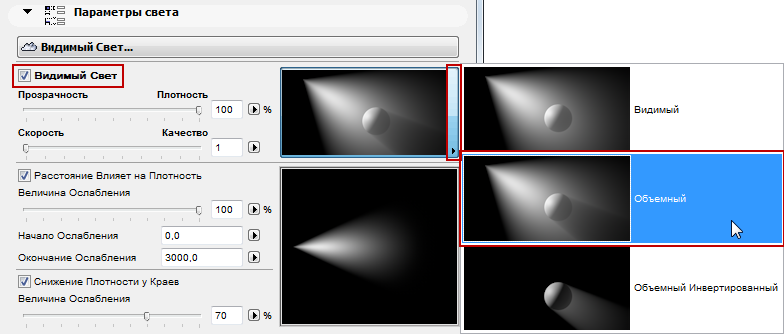
Для Каустиков обоих типов можно настроить следующие параметры:
•Начальная Энергия: Влияет на яркость
•Фотоны: Влияет на точность и качество создаваемых Каустиков; повышение значений приводит к увеличению времени визуализации.
Ослабление - Зависимость Энергии от Дистанции: По умолчанию этот маркер не отмечен. При его активации вы можете не увидеть эффекты Каустиков из-за слишком большого расстояния между источником света и освещаемыми поверхностями.
Использование Эффектов Каустиков при Визуализации
Настройки Каустиков, выполняемые для Источников Света, дают нужный эффект при визуализации только если:
1.активированы соответствующие эффекты Каустиков в диалоге Параметров Визуализации (см. Каустики); и
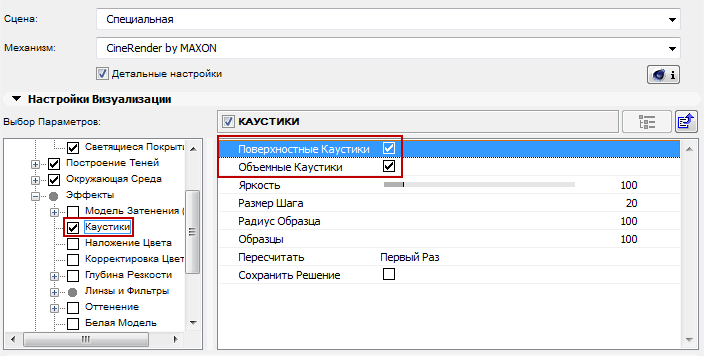
2.активирован канал Каустиков соответствующих Покрытий.
Блики на Линзах имитируют аберрацию линз настоящих камер и пленочных материалов. Основные компоненты бликов - это Ореол и Рефлекс.

•Ореол - это тип переэкспонированного света
•Рефлекс - это отблеск на линзе
Для выбора доступно большое количество предварительно настроенных эффектов ореолов и рефлексов: нажмите на выпадающее меню для просмотра этих списков.
Ореол: Отметьте этот маркер и воспользуйтесь выпадающим списком, чтобы выбрать нужный Ореол для Блика на Линзе.
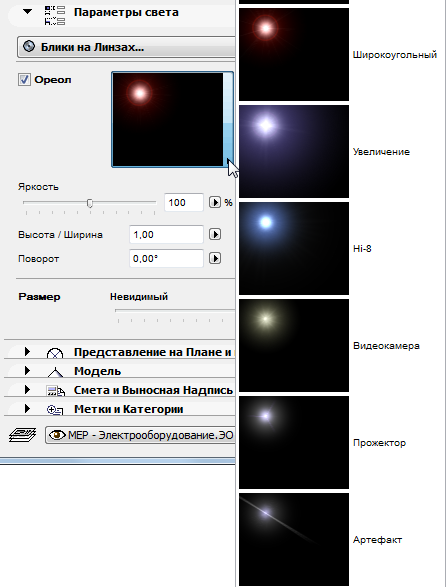
Рефлекс: Отметьте этот маркер и воспользуйтесь выпадающим списком, чтобы выбрать нужный Рефлекс для Блика на Линзе.
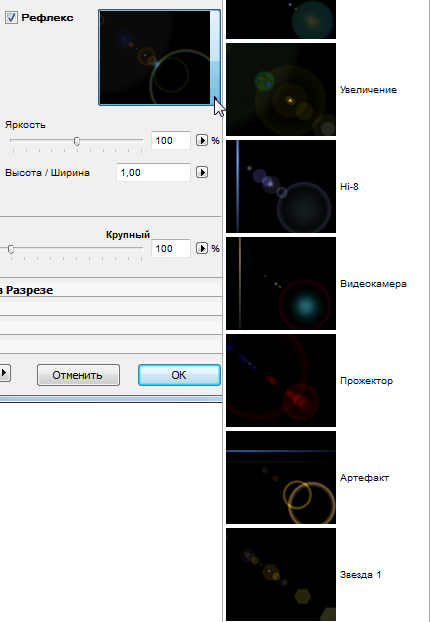
Регулятор Яркости предназначен для настройки яркости Ореола и/или Рефлекса.
Значения Высоты/Ширины управляют пропорциями; их изменение приводит к искажению формы эффекта (ореола или рефлекса).
Можно также воспользоваться параметром Поворота (указав угол вращения, измеряемый в градусах), чтобы повернуть Ореол.
Использование Эффекта Бликов на Линзах при Визуализации
Блики на линзах являются так называемыми “пост-эффектами” применяемыми после завершения просчета визуализации.
Настройки Каустиков, выполняемые для Источников Света, дают нужный эффект при визуализации только в случае активации Эффекта Бликов на Линзах в диалоге Параметров Визуализации (механизм CineRender, Детальные Настройки):
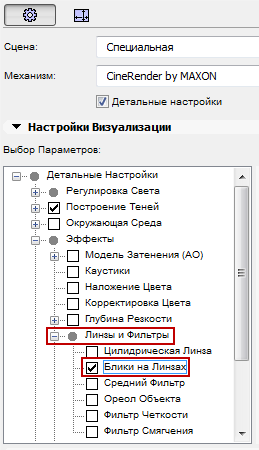
Отсечение
Данный эффект приводит к отсечению света между двумя точками.
Отметьте соответствующие маркеры для создания Ближнего и/или Дальнего Отсечения.
Для каждого Отсечения укажите начальную и конечную точку.
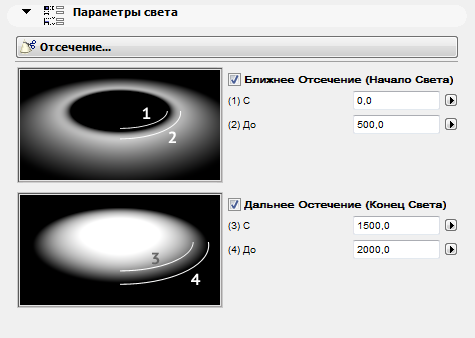
Спецэффекты, Связанные с Освещением
Это важные параметры, используемые при создании эффектов освещения. Попробуйте активировать и деактивировать их маркеры, чтобы увидеть, как эти эффекты влияют на освещение.
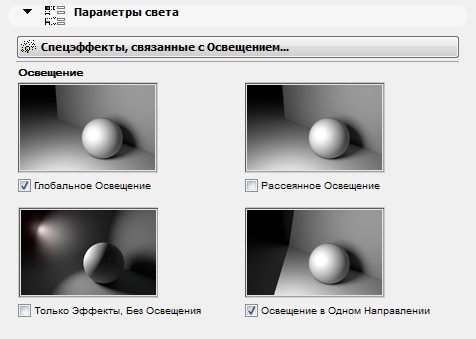
Глобальное Освещение: По умолчанию этот маркер отмечен. Глобальное Освещение (GI)- это сложный метод расчета, позволяющий получить реалистичные эффекты освещения модели при визуализации. Данный алгоритм имитирует воздействие не только прямых источников света, но и эффекты, возникающие при непрямом освещении, то есть, многократное отражение лучей света от поверхностей.
Использование Глобального Освещения существенно увеличивает продолжительность визуализации.
См. также Глобальное Освещение (GI)
Рассеянное Освещение: Обычно, яркость поверхности определяется углом падения на нее лучей света. Однако, при активации Рассеянного Освещения этот угол не имеет значения. Все поверхности будут освещаться с одинаковой яркостью; что сделает результат более “плоским”. При расчете освещения в этом случае учитывается только цвет покрытия.
Только Эффекты, Без Освещения: При активации этой опции отображаются только эффекты видимого света и бликов на линзах. Никакие объекты данными источниками света не освещаются.
Освещение в Одном Направлении: Отметьте этот маркер, если при визуализации не требуется распространение света во всех направлениях. (Для графической настройки направления освещения используются узловые точки линий Показа Освещения в 2D и в 3D.)
Спецэффекты, связанные с Тенями и Покрытиями
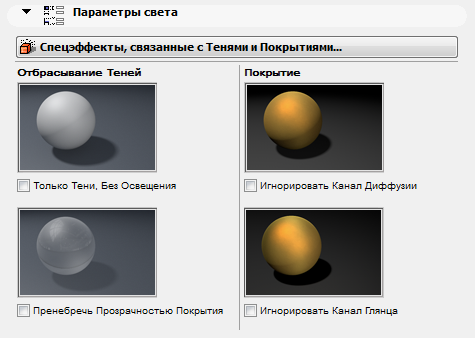
•Только Тени, Без Освещения: Отметьте этот маркер, если хотите, чтобы источника света использовался только для создания теней. Эта функция может оказаться полезна, если в сцене содержится множество источников света, и вам не нужно все генерируемое ими освещение.
•Пренебречь Прозрачностью Покрытия: Активация данного маркера приводит к сокращению времени визуализации (например, для создания тестовой визуализации).
•Игнорировать Канал Диффузии: При активации данной опции источник света игнорирует свойства цвета объекта; создаются только глянцевые поверхности. Это может оказаться удобно для таких объектов, как золотые элементы, для которых требуются только глянцевые блики, не учитывающие цвет покрытия. При этом также усиливается эффект металлической поверхности.
•Игнорировать Канал Глянца: Активация данной опции приводит к тому, что источник света не создает глянцевых бликов на поверхностях объектов. Это может оказаться полезно, если, например, объект освещен двумя источниками света, создающими слишком большое количество глянцевых бликов. Можно сохранить освещение объекта, но уменьшить количество бликов, активировав опцию Игнорирования Канала Глянца для одного из источников света.
Объект Солнце является одним из Общих Источников Света. Он представляет собой упрощенную альтернативу солнцу, настраиваемому в диалоге параметров Физического Неба CineRender; при этом, данный объект имеет ряд преимуществ в сравнении с Солнцем ArchiCAD.
Объект солнца создает освещение на основе параметров Времени и Расположения, определяемых для Солнца ArchiCAD (см. Солнце.)
Кроме того, расположение Объекта Солнца можно настроить вручную: В диалоге Параметров Объекта Солнца отметьте маркер Установки Расположения Солнца Вручную. В результате становятся доступны поля ввода Азимута Солнца/Высоты, автоматически обновляющиеся при перемещении объекта в проекте.
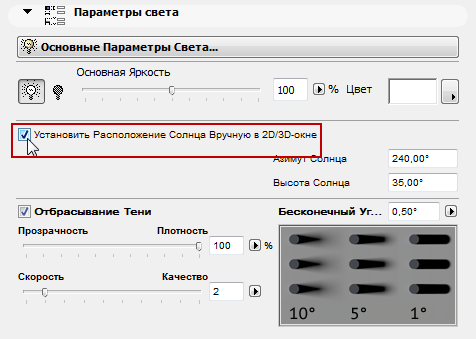
Обратите внимание, что настройки Окружающей Среды Панели Параметров Визуализации никак не отражаются на 3D-модели. Поэтому, для визуального контроля результатов перемещения Объекта Солнца в 3D-окне необходимо использовать Панель Предварительного Просмотра Визуализации.